Introdução ao console do SSMA para Db2 (Db2ToSQL)
Este artigo descreve o procedimento para ativar e começar a usar o aplicativo de console SQL Server Migration Assistant (SSMA) for Db2. Você também pode aprender sobre as convenções usadas em uma janela de saída típica do console do SSMA.
Iniciar o console do SSMA
Use as etapas abaixo para iniciar o aplicativo do console do SSMA:
No menu Iniciar, navegue até o atalho do Assistente de Migração do SQL Server para Db2 em Todos os Programas>.
Ele exibe o menu de uso do console do SSMA e
(/? Help), para ajudá-lo a começar a usar o aplicativo de console.
Procedimento para usar o console do SSMA
Depois que o console for iniciado com êxito no sistema Windows, você poderá usar as seguintes etapas para trabalhar nele:
Configure o console do SSMA por meio dos arquivos de script. Para obter mais informações sobre esta seção, consulte Criar arquivos de script .
Executar o console do SSMA com base nas necessidades do projeto
Recursos extras:
Gerencie senhas e exporte/importe-as para outras máquinas Windows
Gere relatórios para exibir os relatórios de saída XML detalhados para avaliação/conversão e migração de dados. Relatórios de erros detalhados também podem ser gerados para comandos de atualização e sincronização.
Convenções de saída do console do SSMA
Depois que os comandos e opções de script SSMA são executados, o programa de console exibe os resultados e mensagens (informações, erro, etc.) para o usuário no console ou, se necessário, redireciona para um arquivo de saída XML. Cada tipo de mensagem na saída é exibido em uma cor exclusiva. Por exemplo, a mensagem de texto na cor branca denota comandos de arquivo de script; o da cor verde representa um prompt para entrada de usuário e assim por diante.
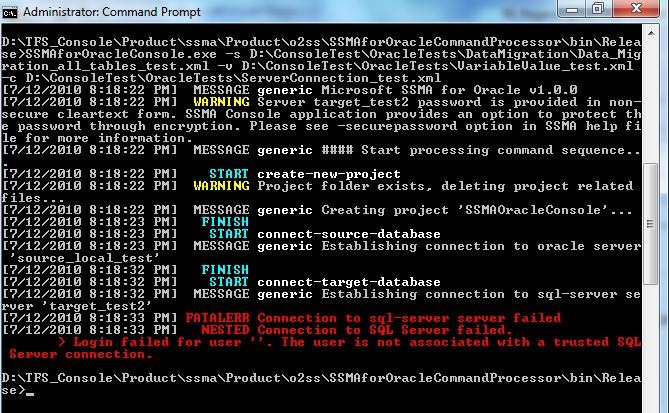
Interpretação de cores da saída do console na tabela a seguir:
| Color | DESCRIÇÃO |
|---|---|
| Vermelho | Erro fatal durante a execução |
| Cinza | Carimbo de data e hora, mensagem para o usuário |
| Branca | Comandos de arquivo de script, tipo de mensagem |
| Amarelo | Aviso |
| Verde | Prompt para entrada de usuário |
| Ciano | Início, término e resultado de uma operação |